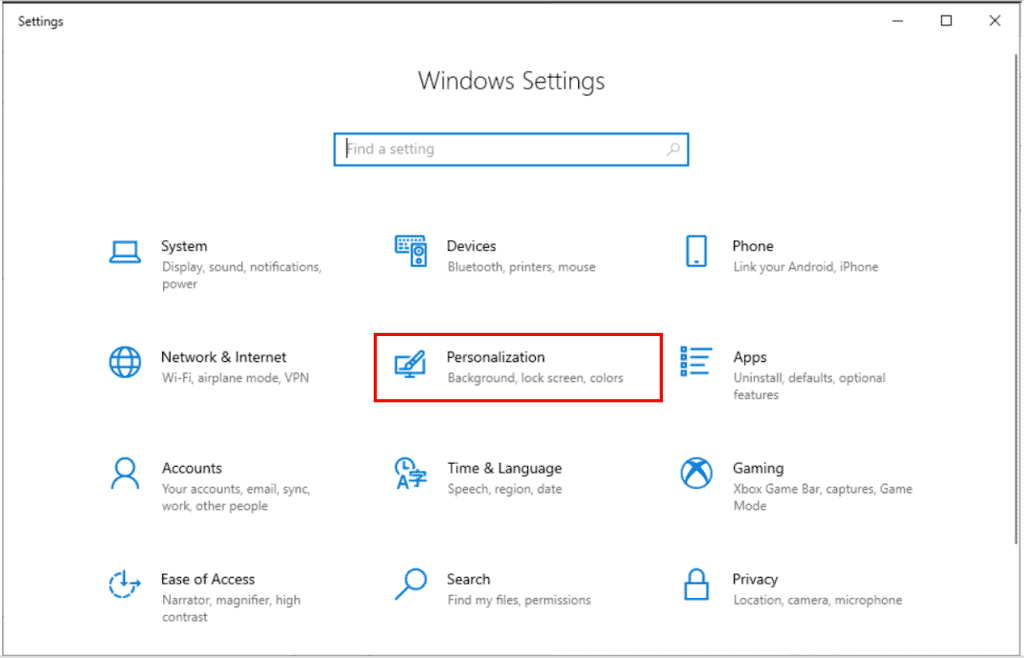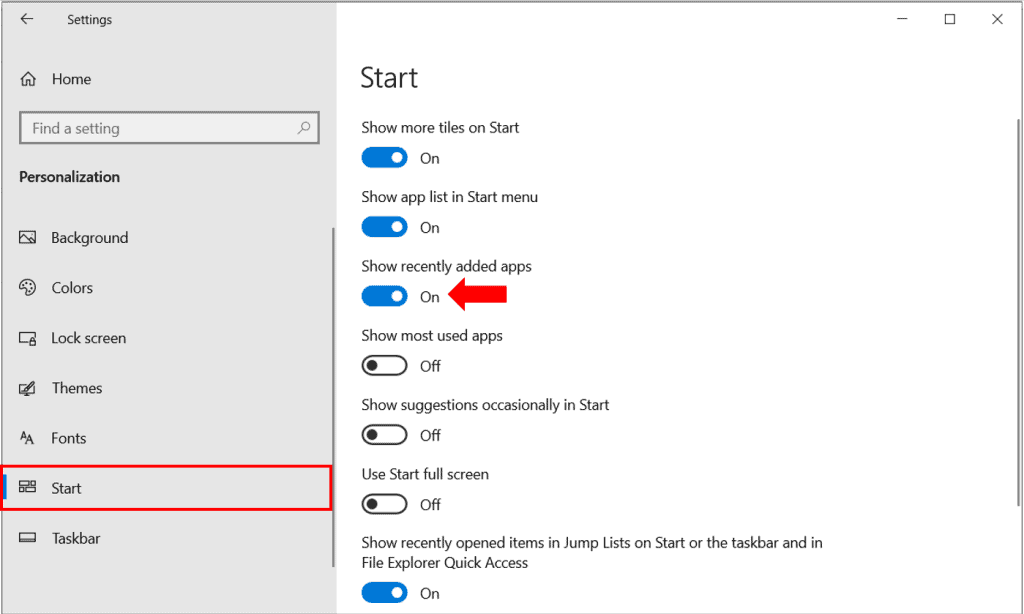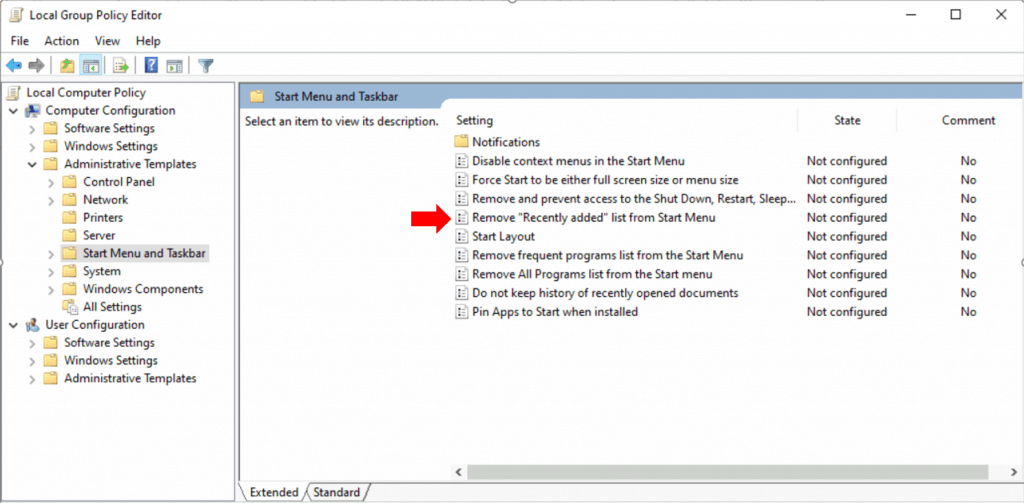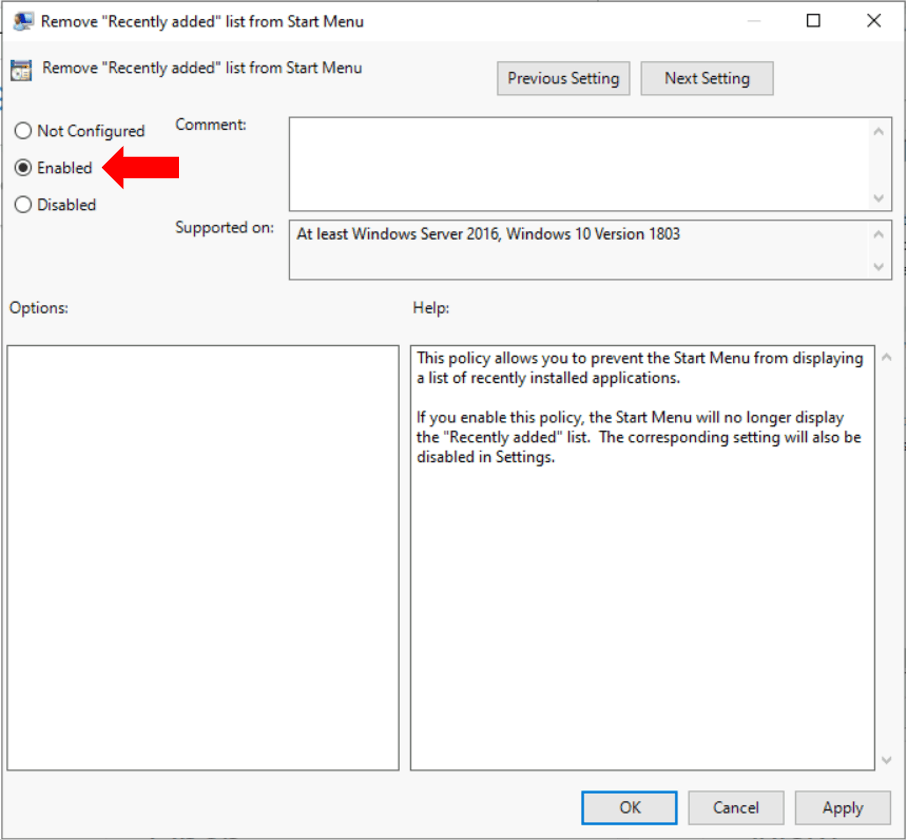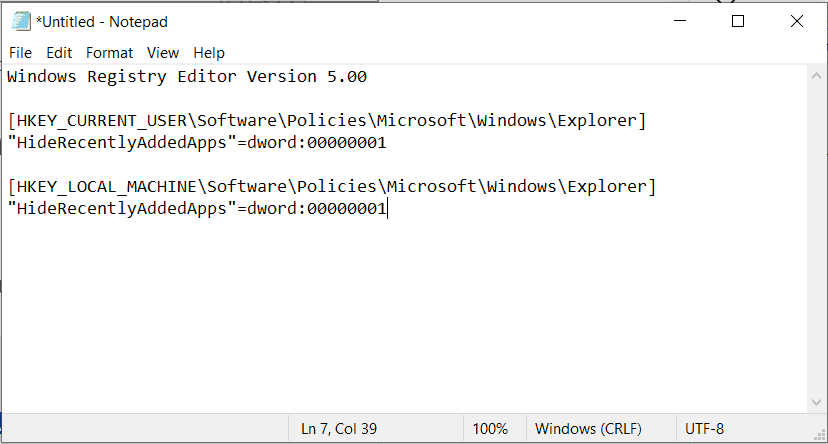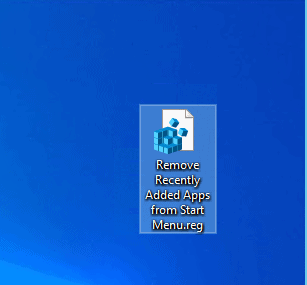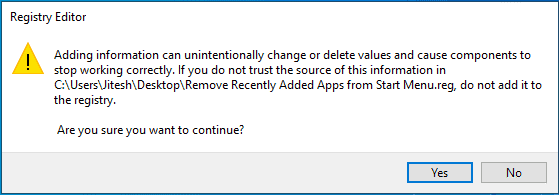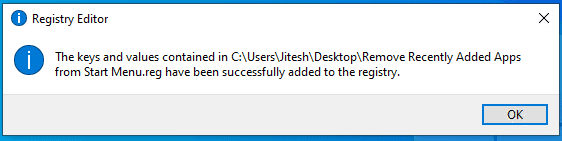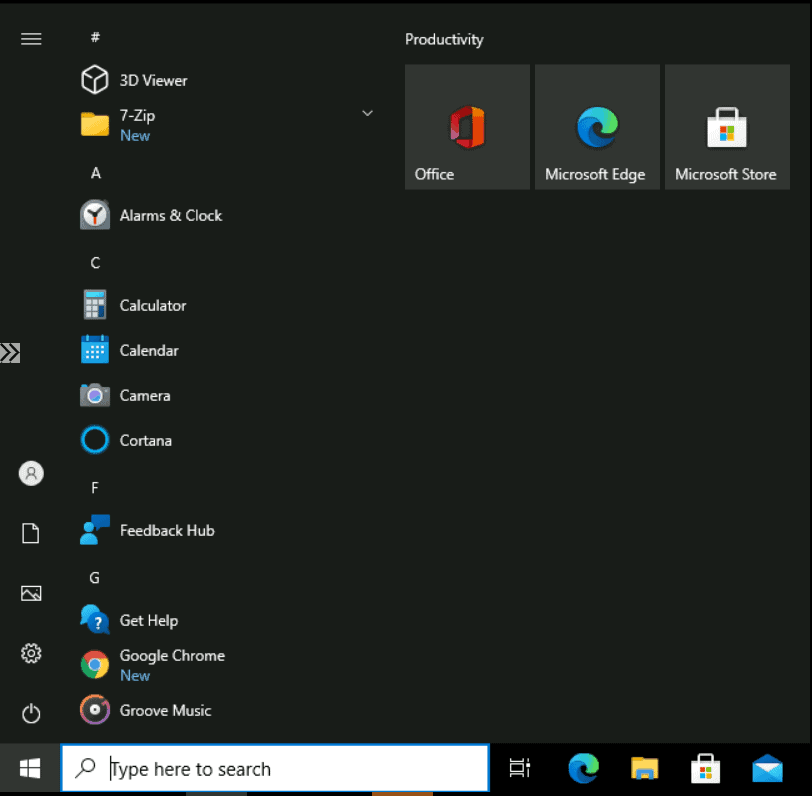Windows 11 Pro ISO文件在哪下载最新版?如何下载原装纯净版Win11 ?点击进入 持续更新!
如何从Windows 10的“开始”菜单中删除最近添加的应用程序。“开始”菜单上的“最近添加的列表”显示了最近安装的应用程序的列表。如果您不想向用户显示最近安装的应用程序列表。在本文中,您将学习如何防止“开始”菜单显示最近安装的应用程序列表。
默认情况下,在Windows 10的“开始”菜单中,您将在最近安装的应用程序列表的顶部看到最近添加的应用程序。
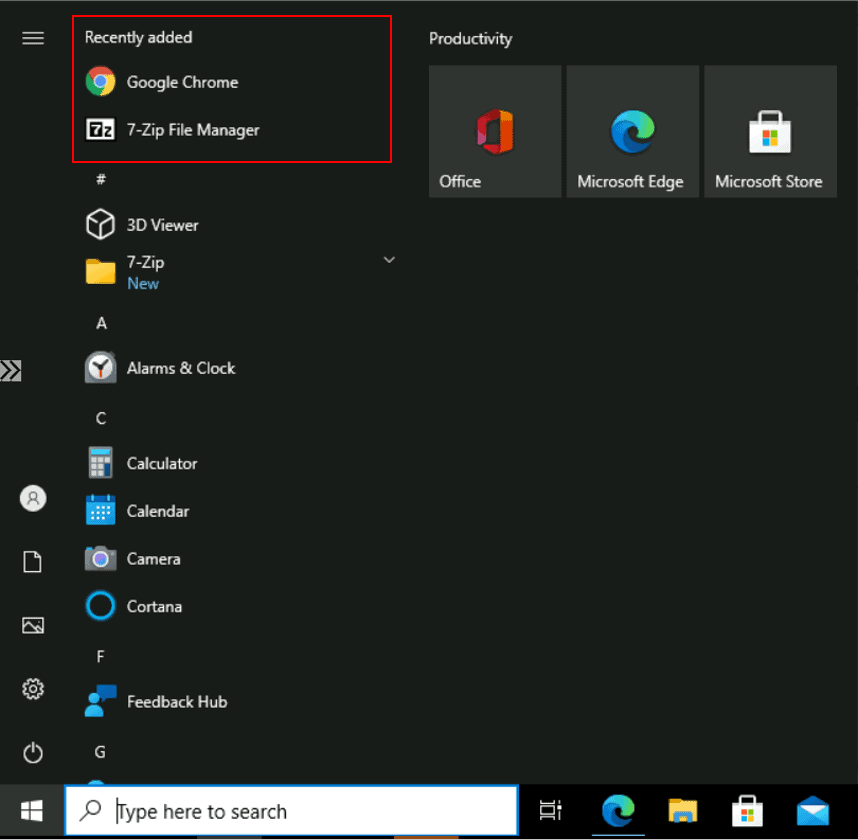
如何从Windows 10的“开始”菜单中删除最近添加的应用程序。“开始”菜单上的“最近添加的列表”显示了最近安装的应用程序的列表。如果您不想向用户显示最近安装的应用程序列表。在本文中,您将学习如何防止“开始”菜单显示最近安装的应用程序列表。
默认情况下,在Windows 10的“开始”菜单中,您将在最近安装的应用程序列表的顶部看到最近添加的应用程序。
如何从Windows 10的开始菜单中删除最近添加的应用程序
如何从Windows 10的开始菜单中删除最近添加的应用程序列表
如何从Windows 10的开始菜单中删除最近添加的应用程序
要从“开始”菜单中删除最近添加的应用列表,请按照以下步骤操作
您必须以管理员身份 在计算机上登录 。
如何从Windows 10的开始菜单中删除最近添加的应用程序
如果启用此策略 ,则“开始”菜单将不再显示“最近添加”列表。
如何从Windows 10的开始菜单中删除最近添加的应用程序
要添加或导入注册表值,请按照下列步骤操作:
Windows Registry Editor Version 5.00
[HKEY_CURRENT_USER\Software\Policies\Microsoft\Windows\Explorer]
"HideRecentlyAddedApps"=dword:00000001
[HKEY_LOCAL_MACHINE\Software\Policies\Microsoft\Windows\Explorer]
"HideRecentlyAddedApps"=dword:00000001如何从Windows 10的开始菜单中删除最近添加的应用程序
如何从Windows 10的开始菜单中删除最近添加的应用程序
如何从Windows 10的开始菜单中删除最近添加的应用程序
如何从Windows 10的开始菜单中删除最近添加的应用程序
完成这些步骤后,最近安装的应用程序列表将不再出现在“开始”菜单中。
如何从Windows 10的开始菜单中删除最近添加的应用程序